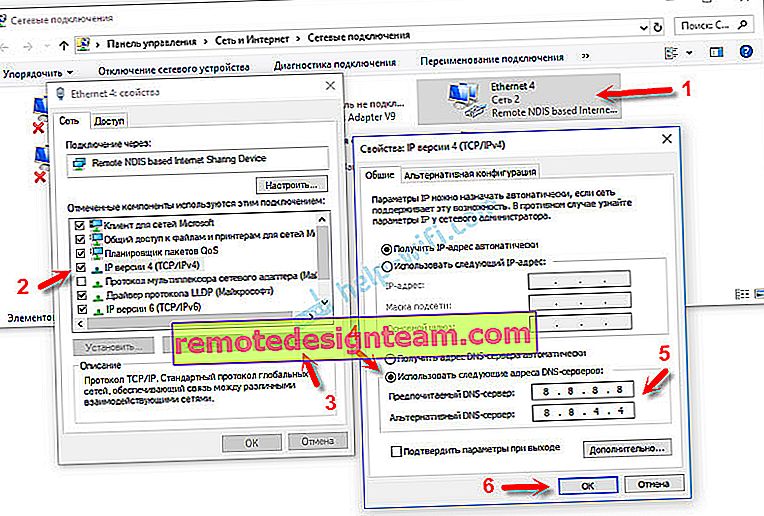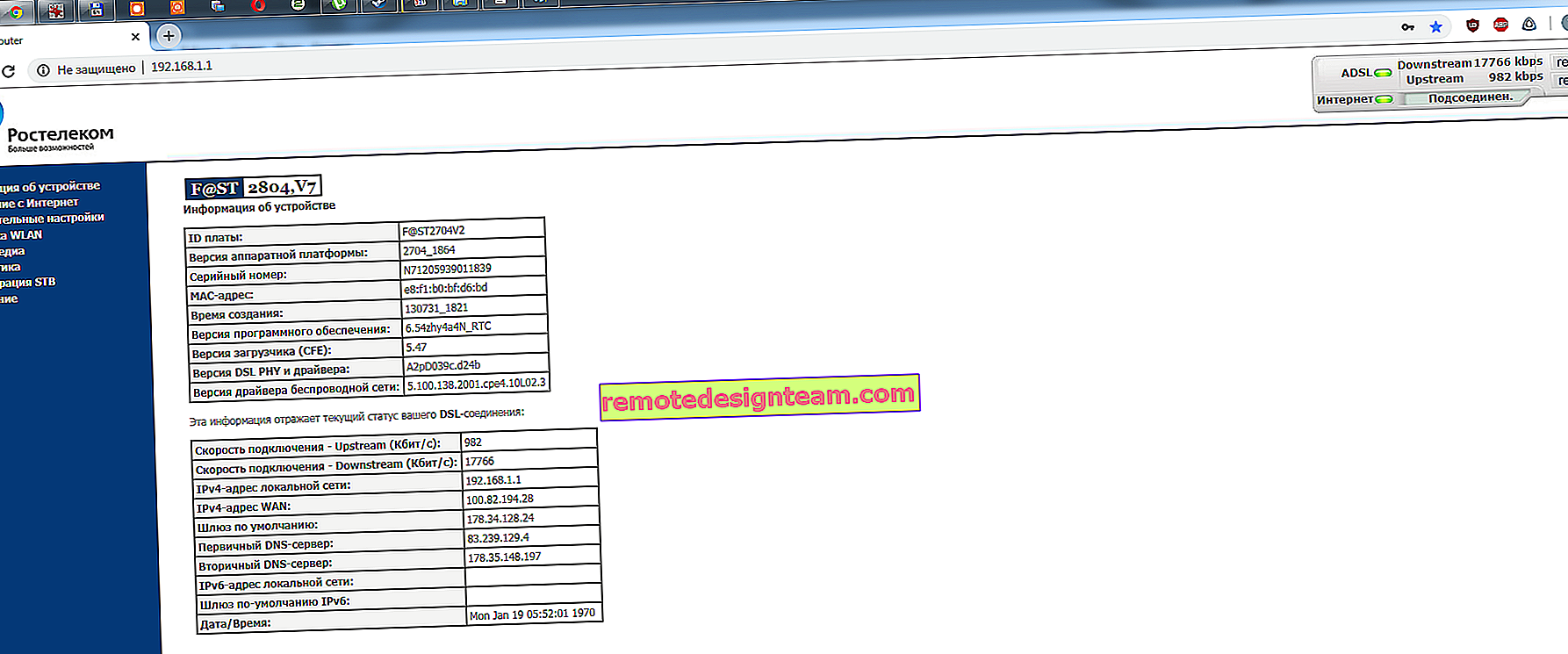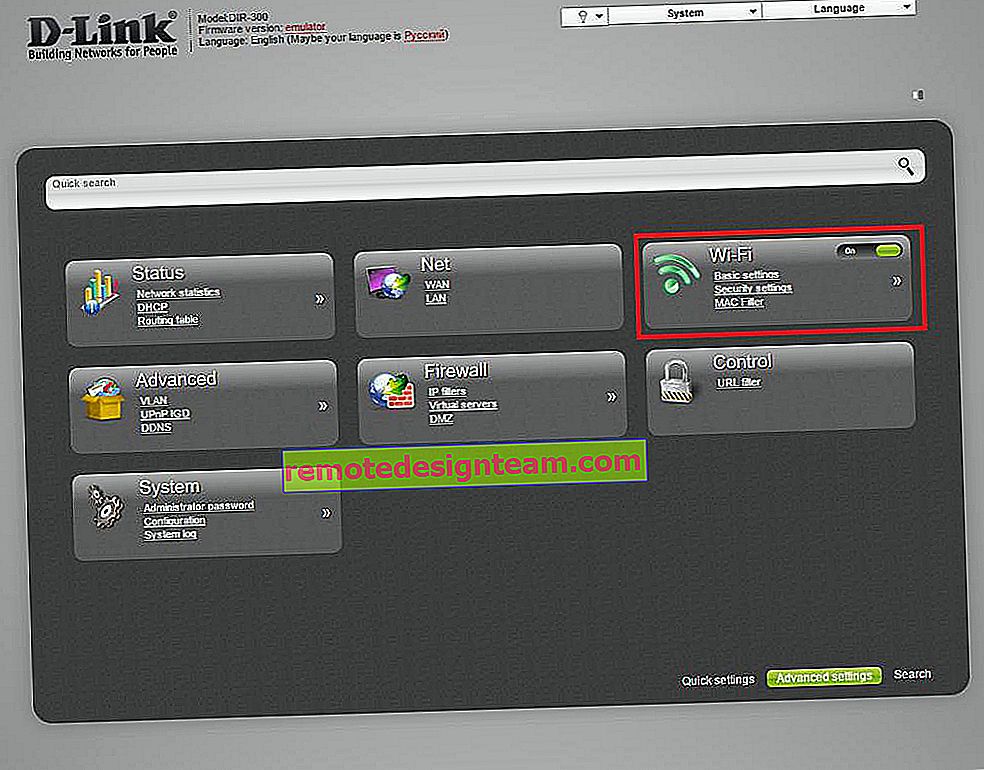Telefon Android sebagai modem untuk komputer melalui kabel USB
Bukan rahsia lagi bahawa anda dapat menyebarkan Internet dari telefon anda ke peranti mudah alih dan komputer lain. Dan dalam artikel ini, saya akan menunjukkan kepada anda cara menggunakan telefon Android sebagai modem untuk komputer atau komputer riba. Apabila disambungkan dengan kabel USB. Skema ini sesuai terutamanya untuk komputer pegun yang tidak mempunyai modul Wi-Fi. Dan kami tidak akan dapat menghubungkannya ke titik akses Wi-Fi, yang juga boleh dilancarkan di telefon.
Hampir semua telefon pintar Android dapat mengedarkan Internet mudah alih (dalam modem) melalui Wi-Fi, Bluetooth, atau melalui kabel USB. Cara menyediakan hotspot Wi-Fi, saya telah menunjukkan dalam artikel ini:
- Cara menyebarkan Internet dari telefon pintar Samsung (Android 7.0) melalui Wi-Fi
- Cara menyebarkan Internet melalui Wi-Fi pada telefon pintar Android Meizu
Tetapi jika anda mempunyai PC, atau Wi-Fi tidak berfungsi pada komputer riba, maka anda tidak dapat menyambungkan komputer anda ke rangkaian Wi-Fi. Dalam kes ini, anda boleh menggunakan kabel USB. Sambungkan telefon ke komputer, dan hidupkan mod "modem USB" pada telefon. Dan komputer akan mempunyai akses ke Internet melalui telefon (melalui pengendali mudah alih).

Apabila telefon berfungsi sebagai modem melalui kabel, ia akan segera dijangkiti dari komputer. Dan jika anda menggunakannya sebagai titik akses Wi-Fi, bateri habis dengan cepat, dan anda harus menyambungkannya ke pengecasan sepanjang masa.
By the way, telefon pintar Android juga dapat digunakan sebagai penyesuai Wi-Fi untuk komputer.
Saya memeriksa Samsung Galaxy J5. Semuanya sangat sederhana. Anda tidak perlu memasang pemacu pada komputer anda, membuat sambungan, dll. Cukup aktifkan data mudah alih di telefon anda (Internet melalui EDGE, 3G, 4G), sambungkan melalui USB ke komputer anda dan aktifkan mod "modem USB" dalam tetapan.
Saya rasa ciri ini berfungsi sama pada semua telefon yang menjalankan Android. Saya tidak dapat memeriksanya sekarang di telefon bimbit dari Huawei, Xiaomi, Lenovo, Sony, LG, dll., Tetapi jika terdapat perbezaan dalam tetapan dan nama, maka itu tidak kritikal.
Telefon pintar Android dalam mod modem USB
Anda tidak perlu mengkonfigurasi apa-apa di komputer anda. Omong-omong, komputer yang saya uji semuanya menjalankan Windows 10.
Harap maklum bahawa dalam modem, komputer yang disambungkan ke telefon akan menggunakan sambungan Internet melalui operator mudah alih. Oleh itu, jika anda tidak mempunyai Internet mudah alih tanpa had, maka kemungkinan bayaran sambungan Internet akan dikenakan dari akaun anda. Saya cadangkan untuk memeriksa dengan syarat syarat rancangan tarif anda.Hidupkan internet mudah alih (data selular) di telefon anda.

Seterusnya, sambungkan telefon anda ke komputer menggunakan kabel USB.

Kemudian, dalam tetapan telefon (di suatu tempat di bahagian "Sambungan" - "Jalur akses dan modem"), hidupkan "modem USB".

Selepas beberapa saat, komputer akan mendapat akses ke Internet melalui telefon pintar.

Dan jika anda membuka tetingkap "Penyesuai rangkaian", anda akan melihat sambungan "Ethernet" baru di sana.

Perkara utama ialah komputer mempunyai akses ke Internet. Untuk mematikannya, matikan mod "USB modem" dalam tetapan telefon.
Kemungkinan masalah dalam mengkonfigurasi telefon sebagai modem USB
Oleh kerana peralatan, pengendali, tetapan kami berbeza, ada kemungkinan masalah timbul. Mari lihat yang paling popular.
- Sekiranya sambungan Internet muncul, tetapi Internet tidak berfungsi, maka anda perlu memastikan bahawa Internet mudah alih berfungsi di telefon. Cuba buka laman web di telefon anda melalui penyemak imbas. Mungkin anda mempunyai sekatan dari pihak pengendali.
- Beberapa pengendali melarang menyebarkan Internet mudah alih menggunakan telefon sebagai modem. Dan bukan hanya melalui USB, tetapi juga melalui Wi-Fi. Oleh itu, jika anda melakukan semuanya dengan betul, dan Internet tidak berfungsi dengan betul, maka periksa dengan sokongan penyedia mengenai blok tersebut.
- Anda boleh mencuba mematikan antivirus / firewall sementara di komputer anda.
- Sekiranya laman web tidak dibuka melalui sambungan seperti itu (dan program berfungsi), maka daftarkan DNS secara manual. Dalam sifat sambungan rangkaian baru yang muncul setelah menyiapkan telefon pintar Android sebagai modem.
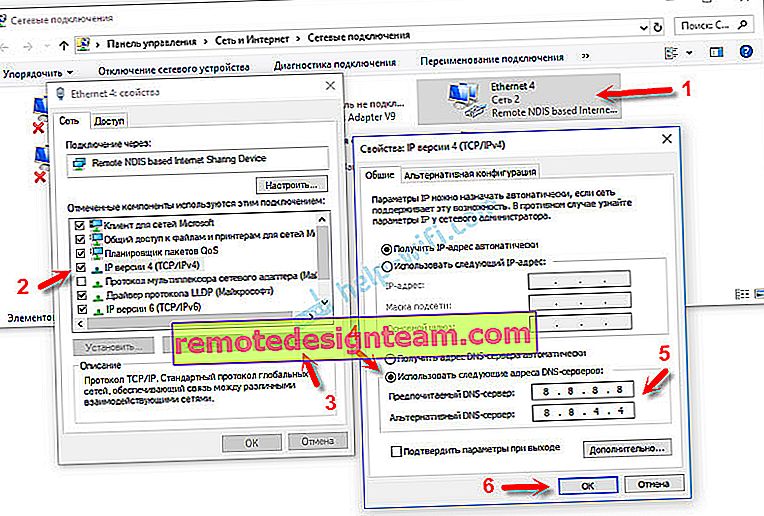
- Sekiranya anda mempunyai komputer atau komputer riba yang lain, cubalah menyiapkannya. Oleh itu, kita dapat mengetahui apakah punca masalahnya.
Sekiranya di telefon anda, sambungan seperti itu dikonfigurasi dengan cara yang berbeza, atau anda mempunyai beberapa maklumat berguna mengenai topik ini, kemudian bagikan dalam komen (anda juga boleh melampirkan tangkapan skrin, untuk ucapan terima kasih khas ini). Anda juga boleh mengemukakan soalan di sana.